MD/MCD模拟器在新版PSP以及老版PSP上均可正常运行。
工具/原料
首先下载最新版怡觎现喾MD模拟器(支持CSO!PSP完美MD模拟器PicoDrive 1.35b下载),游戏下载请 点我 以及 MD中文游戏集合下载 和 世嘉MCD8款游戏打包BT下载 。
软件安装
1、第一步:安装模拟器 1.将压缩包解压(支持CSO!PSP完美MD模拟器PicoDrive 1.35b下载),拷贝其中的“PicoDrive”文件夹到PSP记忆棒中的“PSP\GAME”或“PSP\GAME150”目录中。 2.将MD、MCD等的ROM文件拷贝到记忆棒中,然后打开PSP,在GAME中选择记忆棒,现在你应该能看到MD模拟器的图标了。


2、第二步:拷贝游戏ROM 将游戏ROM拷贝到PSP的记忆棒内。任意位置均可,模拟器可以读取氇监煜紊记忆棒中缨祢继泐任意位置的文件。需要注意的是模拟器并不能正确的识别中文字符,所以rom文件命名请尽量使用英文。 本例中我们将游戏ROM拷贝到记忆棒的“PSP”文件夹内。 注意:本教程不提供MD、MCD等游戏的ROM下载,游戏下载请 点我 以及 MD中文游戏集合下载 和 世嘉MCD8款游戏打包BT下载 。 现在,打开PSP,在游戏列表中你应该就能看到MD模拟器的图标。点击运行即可。 进入主菜单之后,选择第一个项目“Load new ROM/ISO”,进入选择游戏列表。 本例中我们把游戏的ROM文件拷贝到了记忆棒中的PSP目录下,所以在默认目录下是无法找到游戏文件的。将光标移动到“/..”上,按两次○。现在列表已经变成PSP目录下的内容。看到MHZX4.BIN。移动光标到其之上,点○运行。 MD游戏启动速度很快,稍等即可。 OK!正式进入游戏,本模拟器默认状态为全屏显示,所以游戏画面会有一些失真,玩家可将画面设定成1:1原始比例(稍后介绍如何设置)。
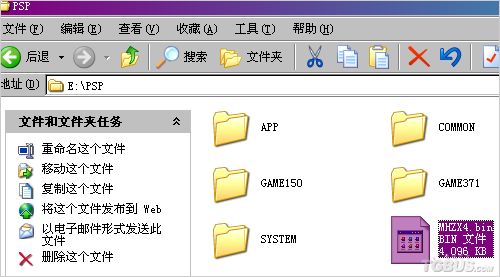



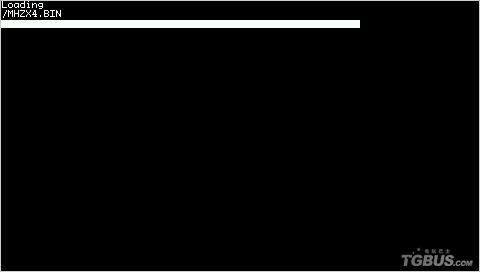

模拟器控制
1、 方向键:方向键
2、 A键:□键
3、 B键:×键
4、 C键:○键
5、 Start:Start
6、 Select:呼出模拟器主菜单
7、 L/R键:快速存档/快速读档。注意:快捷键存档会占据第一个存档位(SLOT 0)
8、 经过了以上这些步骤,我们已经可以正常的玩MD/MCD游戏了。但是你就此满足了?想玩转SFC吗,那么继续向下看吧。
9、在游戏中按Select键可呼出模拟器菜单。
10、PicoDrive v1.35b菜单:
11、 Resume geme:返回游戏 Save State:保存游戏状态(即时存档) Load State:读取游戏状态 Reset game:重新运行模拟游戏 Load new ROM/ISO:选择一个新的MD、MCD游戏rom Change options:改变模拟器相关选项 Configure controls:改变模拟器按键设置 Credits:模拟器制作人员说明 Exit:退出模拟器,返回XMB界面保存&读取&即时存读:

12、 以上为保存存档的界面(保存&读取存档均为同一界面),共有十个存档位,其中SLOT 0默认为L键即时存档位。空存档位会标记成(free),已经存档的会标记成(USED)。

13、 L与R键为快速存储&读取。如果在存储的时候SLOT 0的位置已经有了游戏存档,则模拟器会提示用户是否覆盖存档,按×覆盖○取消。模拟器控制:

14、 这里可以修改模拟器的控制键,需要提示一下,如果想设定方向键的话需要同时按Select键与方向键。

选项菜单

2、 选项菜单中项目众多,这里说一下常用的几个:
3、 Enabale sounde:是否模拟声音
4、 Sound Quality:输出声音质量设定
5、 CPU/bus clock:设定PSP的CPU速度
6、 [Display options]:菜单项,对模拟器显示部分进行设定
7、 [Sega/Mega CD options]:菜单项,对MCD模拟的相关设定
8、 [Advanced options]:菜单项,高级设定(通常不用修改其参数)
9、显示菜单[Display options]具体内容:
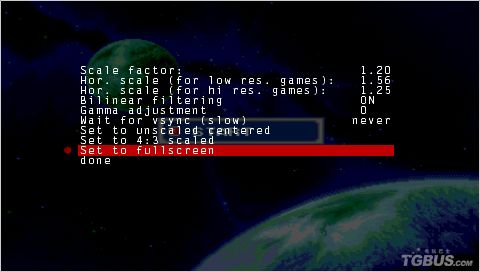
11、 菜单中前三项为手动调整游戏画面缩放比例
12、 Set to unscaled centered:设定游戏画面为1:1原始画面
13、 Set to 4:3 scaled:设定游戏画面为拉伸4:3全屏显示
14、 Set to fullscreen:设定游戏画面为拉伸16:9全屏显示
15、 余下选项不再详细介绍。
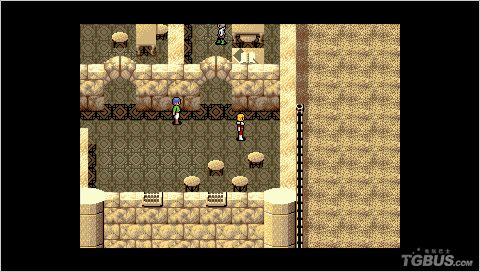
17、 以上为1:1的游戏画面。
18、Sega/Mega CD options菜单:
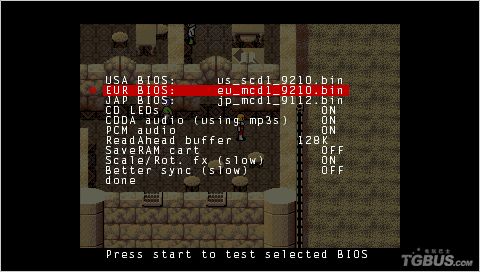
20、 通常不需修改,默认状态即可。
21、Advanced options菜单:

23、 通常不需修改,默认状态即可。
作者相关信息
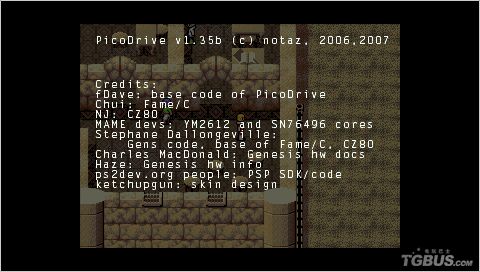
2、 好了,至此本教程结束。